帳票印刷時の注意事項
帳票印刷時には以下の点に注意してください。
保存したPDFから印刷する
ブラウザから直接PDFファイルの印刷を行うと印刷結果が異なる場合があります。
そのためブラウザの機能でPDFファイルの保存を行い、保存したPDFファイルからの印刷をおすすめいたします。

STEP1
帳票画面などの[印刷]ボタンをクリックするとPDFファイルが作成されます。
※Adobe Acrobat Readerが必要です。
STEP2
作成されたPDFファイルはブラウザのデフォルトのダウンロード先に自動的にダウンロードされます。
ダウンロードされたPDFファイルをAdobe Acrobat Readerで開いて印刷を行ってください。
用紙の種類を設定する
用紙種類の設定が適切でない場合、印刷用紙に対して正しいPDFファイルが作成されないことがあります。
STEP1
帳票画面(設計モード)上部にある[メニュー]ボタンの中の[設定]ボタンをクリックします。
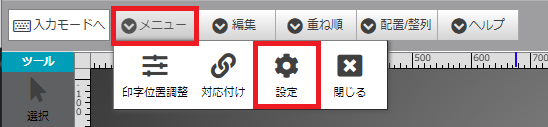
STEP2
[設定]ダイアログが表示されます。ここで印刷時の用紙種類の変更を行うことができます。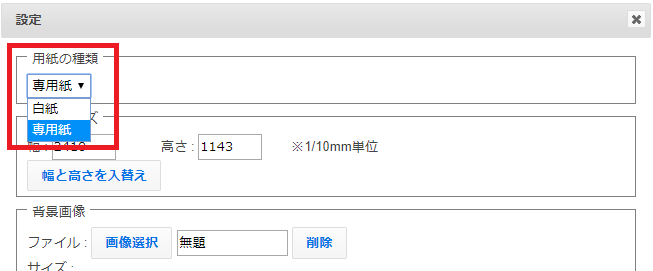
| 白紙 | 印刷する用紙が白紙の場合はこちらを選択してください。帳票画面に表示されている背景画像も印刷されます。 また、「印刷」プロパティで「常に印刷」および「白紙の時のみ印刷」が設定されているオブジェクトのみ印刷されます。 |
| 専用紙 | 印刷する用紙が専用紙の場合はこちらを選択してください。帳票画面に表示されている背景画像は印刷されません。 また、「印刷」プロパティで「常に印刷」が設定されているオブジェクトのみ印刷されます。 |
プリンタの設定を確認する
正しいPDFファイルが作成できていても、プリンタの設定が適切でない場合、正しく印刷ができないことがあります。
ご利用のプリンタの印刷設定ダイアログで、印刷時に指定する用紙サイズや給紙方法、セットする用紙の向きなどに問題がないか確認してください。
特にドットインパクトプリンタをご利用の場合、給紙位置の細かな調整が必要になる場合があります。
調整方法などの詳細はご利用のプリンタの取扱説明書をご確認いただくか、ご利用のプリンタメーカーまでお問い合わせください。
